Google 스프레드시트에서 대체 행 또는 열의 색상을 지정하는 방법
잡집 / / February 12, 2022
Microsoft Office는 작업을 완료하는 강력한 도구이지만 Google은 Google 문서도구 제공. 후자는 무료일 뿐만 아니라 Android 및 iOS 기기의 무료 앱에 백업을 저장합니다.
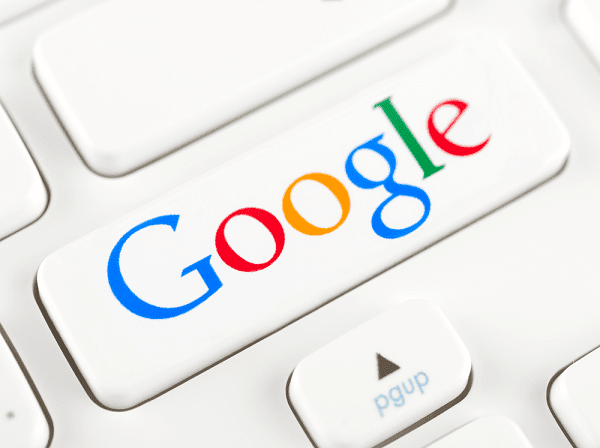
하는 동안 MS Office에는 몇 가지 훌륭한 기능이 있습니다. Google 문서에서 찾기가 쉽지 않은 솔루션과 해결 방법이 항상 있습니다. 대부분의 사용자는 Google 스프레드시트에서 다음과 같이 줄무늬 표를 쉽게 얻을 수 있다는 사실을 아직 알지 못했습니다. '퀵 스타일' 메뉴 MS 오피스에서.
하지만 어떻게 해야 할까요? 아주 간단합니다.
행에 대한 마법 공식
Google 문서 도구 모음은 얼룩말 줄무늬를 직접 지원하지 않지만 해결 방법은 다음을 사용하는 것입니다. 조건부 서식. 수년에 걸쳐 상황이 변경되었으므로 현재 아바타에서 찾기가 조금 더 어려울 것입니다.
먼저, 타격 체재 상단 메뉴에서 옵션을 선택한 다음 조건부 서식. 그렇게하면 몇 가지 옵션을 사용할 수있는 아래 화면이 표시됩니다.
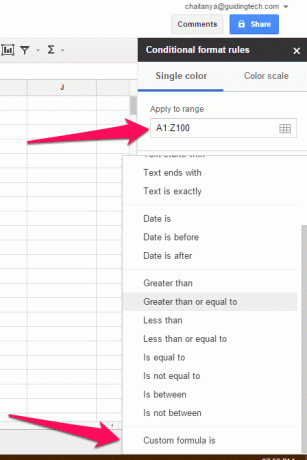
여기에서 작업해야 하는 범위를 선택합니다. 예를 들어 A1에서 Z100으로 이동했지만 특정 범위를 이미 알고 있다면 그 범위로 이동하십시오. 다음을 클릭하십시오. 사용자 정의 공식은 그러면 아래 창으로 이동합니다.
프롬프트를 기다리는 상자에 수식을 그대로 입력하십시오.
=아이즈번(행())

여기에 공식을 입력하면 시트가 얼룩말로 변하는 것을 볼 수 있습니다. 선택한 지정된 색상으로 채워진 대체 행이 있으며 색상 자체를 변경하는 것은 아이콘을 클릭하는 것만큼 쉽습니다.
이 작업이 완료되면 다음을 클릭하십시오. 다른 규칙 추가 이전 수식 대신이 특정 수식을 삽입하십시오.
=ISODD(행())

이것이 전체 아이디어입니다. 다시 말하지만, 색상을 변경하려면 해당 아이콘을 클릭하고 원하는 모양을 선택하기만 하면 됩니다.
동일한 공식이 열에 적용됨
동일한 방법론이 열에도 적용됩니다. 하지만 사용하는 것보다 열 위의 공식에서 함수를 다음으로 대체해야 합니다. 열. 구체적으로, =ISEVEN(COLUMN())

홀수 열에 대한 수식을 추가하는 것을 포함하여 이전의 모든 단계는 거의 동일합니다.
Google 드라이브의 모든 것: 다음을 포함하여 Google 드라이브에서 수많은 주제를 다루었습니다. 드라이브에서 소유권을 이전하는 방법, 데스크톱 앱의 웹 사이트에서 Google 드라이브 파일을 여는 방법, 그리고 또한 비교 Dropbox와 SpiderOak에.
원하는 대로 간편하게
Google 드라이브와 스프레드시트를 정기적으로 사용하시는 분들께 도움이 되었기를 바랍니다. GuidingTech의 우리는 확실히 수행하며 이와 같은 간단한 해킹은 생명을 구합니다. 질문이 있거나 여기에 제안된 것보다 더 나은 해킹이 있는 경우 포럼에 참여하세요.
2022년 2월 3일 최종 업데이트
위의 기사에는 Guiding Tech를 지원하는 제휴사 링크가 포함될 수 있습니다. 그러나 편집 무결성에는 영향을 미치지 않습니다. 내용은 편향되지 않고 정통합니다.



